Dans ce tutoriel, nous te montrerons comment tu peux améliorer efficacement l'édition des colonnes et des lignes dans Google Sheets. Tu apprendras non seulement à ajouter ou supprimer des données, mais aussi à améliorer la lisibilité de ton travail. À l'aide d'un exemple d'une salle de sport, nous utiliserons des cas d'application concrets pour expliquer pas à pas les fonctionnalités. Commençons !
Principales conclusions
- Il est facile d'ajouter et de supprimer des colonnes et des lignes.
- Il est possible de supprimer uniquement le contenu des lignes ou des colonnes sans supprimer la ligne ou la colonne entière.
- En regroupant les lignes et les colonnes, tu peux présenter les données de manière compacte et améliorer la lisibilité.
Guide étape par étape
Nous commençons par examiner un exemple pour lequel nous disposons d'un extrait de données d'une salle de sport. Cela comprend des informations importantes sur les clients, telles que l'identifiant du client, le statut de membre, et bien d'autres détails.
Pour insérer une colonne, clique avec le bouton droit de la souris sur la lettre de la colonne avant ou après l'endroit où la nouvelle colonne doit apparaître. Voici un exemple pour insérer une colonne à gauche.
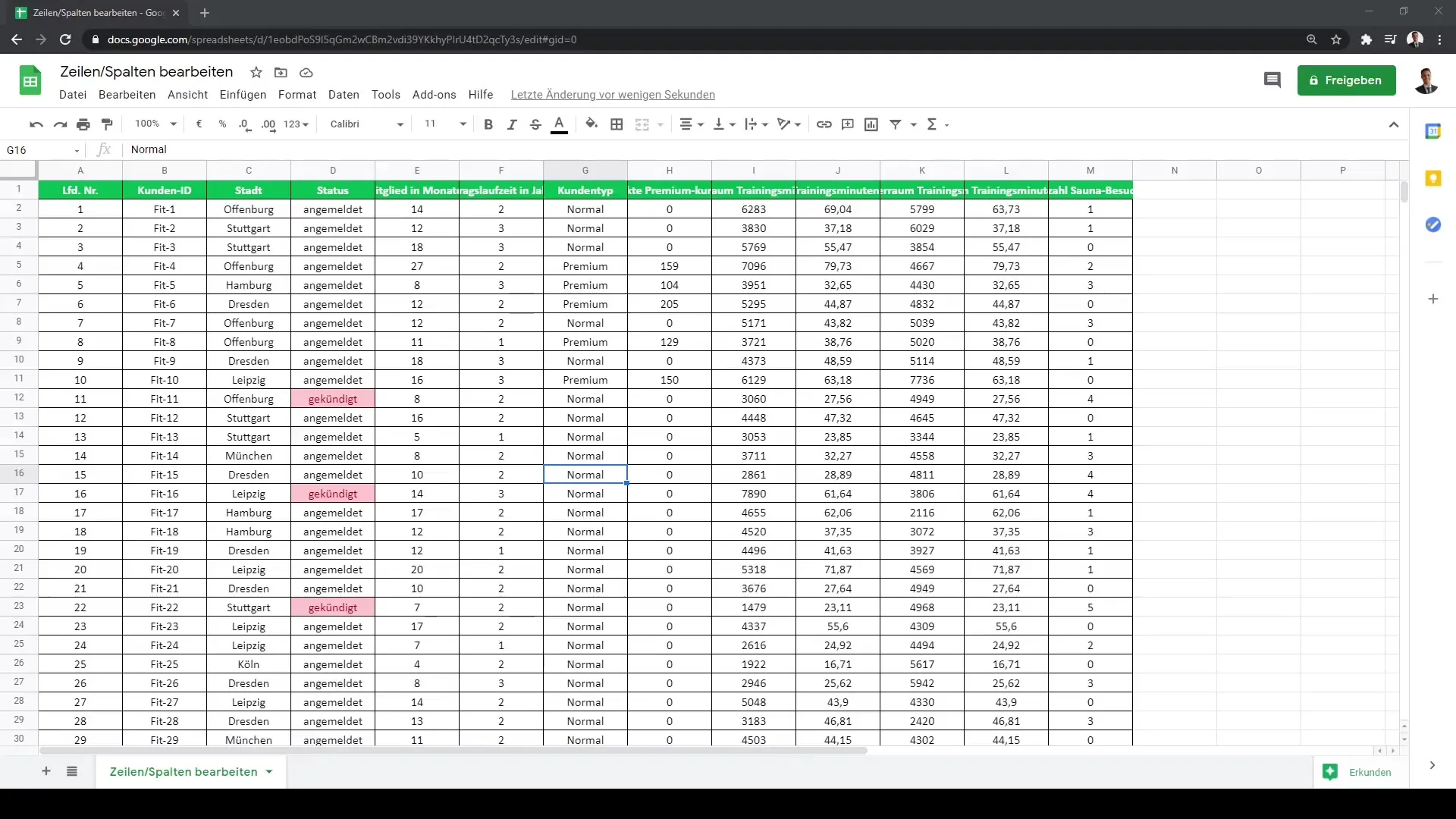
De même, tu peux supprimer une colonne. Sélectionne la colonne que tu souhaites supprimer, clique à nouveau avec le bouton droit de la souris et sélectionne 'Supprimer'. Dans notre exemple, nous avons supprimé les colonnes F à G.
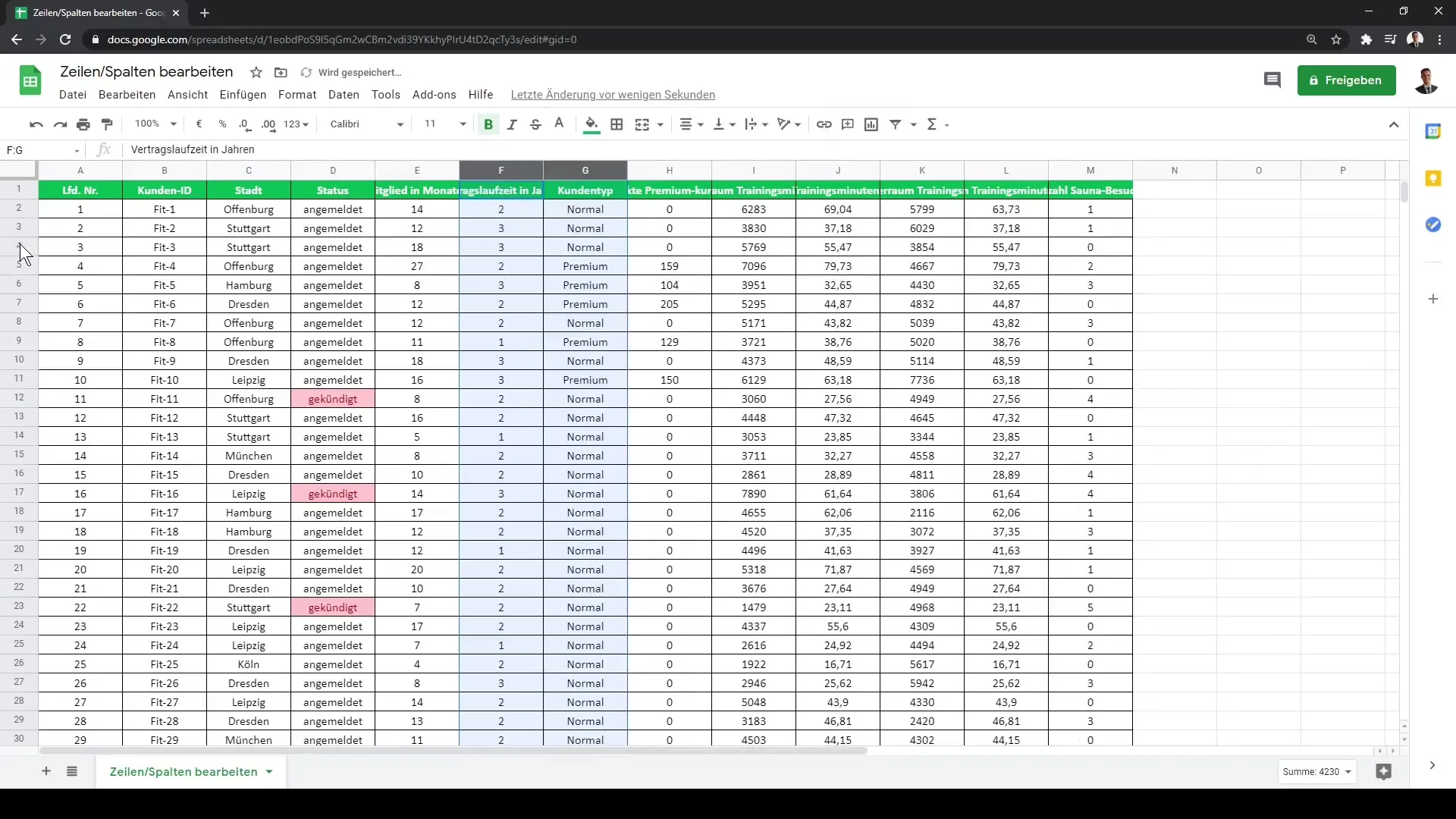
Le même principe s'applique aux lignes. Si tu veux ajouter une nouvelle ligne au-dessus ou en dessous d'une ligne existante, tu peux le faire également avec un clic droit. Sélectionne la ligne sous laquelle tu veux insérer la nouvelle ligne.
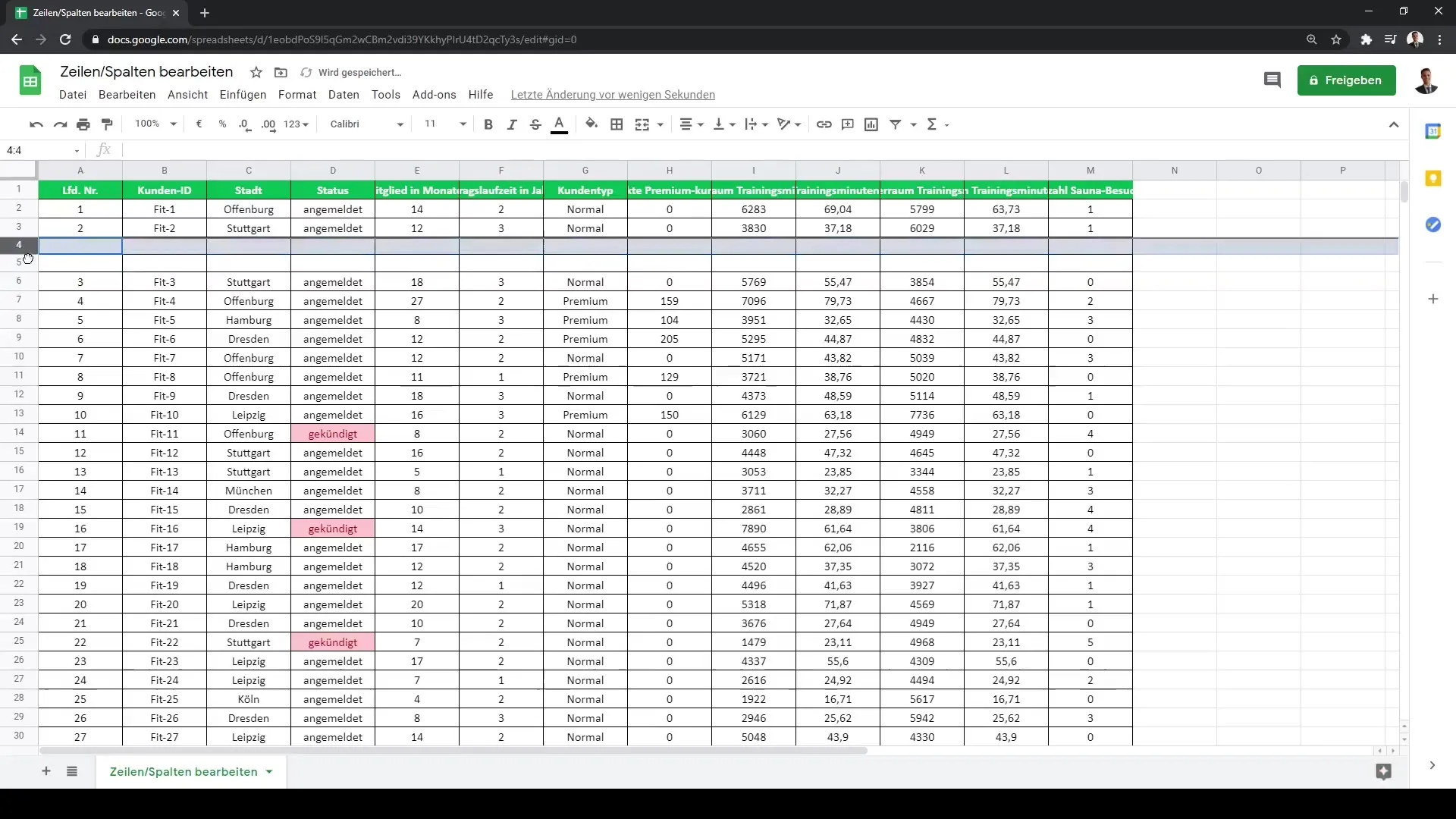
Si tu veux supprimer une ligne, le processus se fait exactement sur le même principe que pour les colonnes : clic droit sur la ligne correspondante, puis 'Supprimer'.
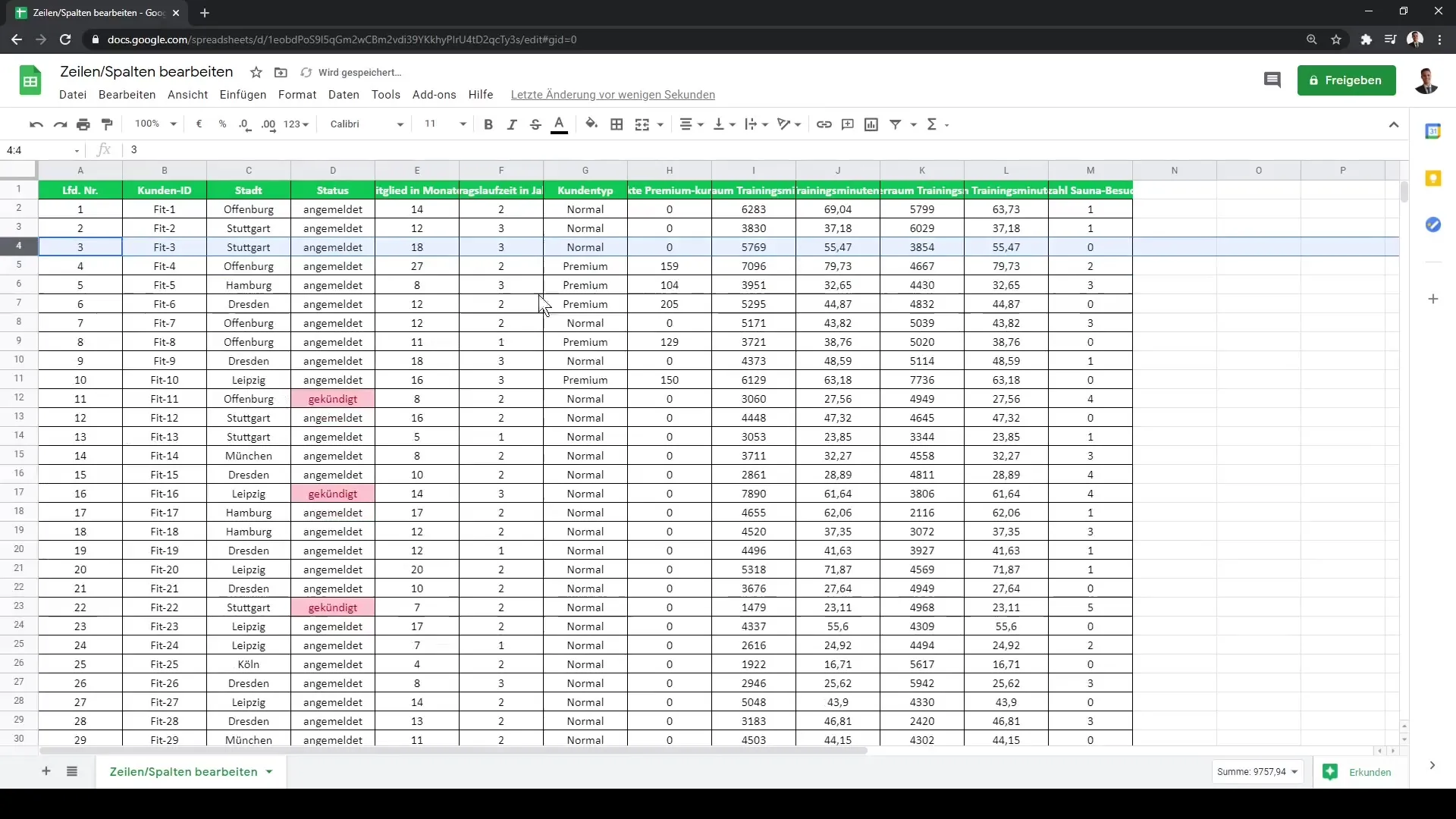
Il est également important de noter que tu n'as pas besoin de supprimer entièrement la ligne ou la colonne pour effacer le contenu. Si tu veux simplement supprimer les données des contenus de colonnes, tu peux le faire sans affecter la structure du tableau. Voici à quoi ressemble une colonne vide, où tu peux saisir de nouvelles données.
De la même manière, tu peux également supprimer les contenus des lignes. Cela est particulièrement utile si tu veux nettoyer d'anciennes données sans toucher aux lignes et aux colonnes elles-mêmes.
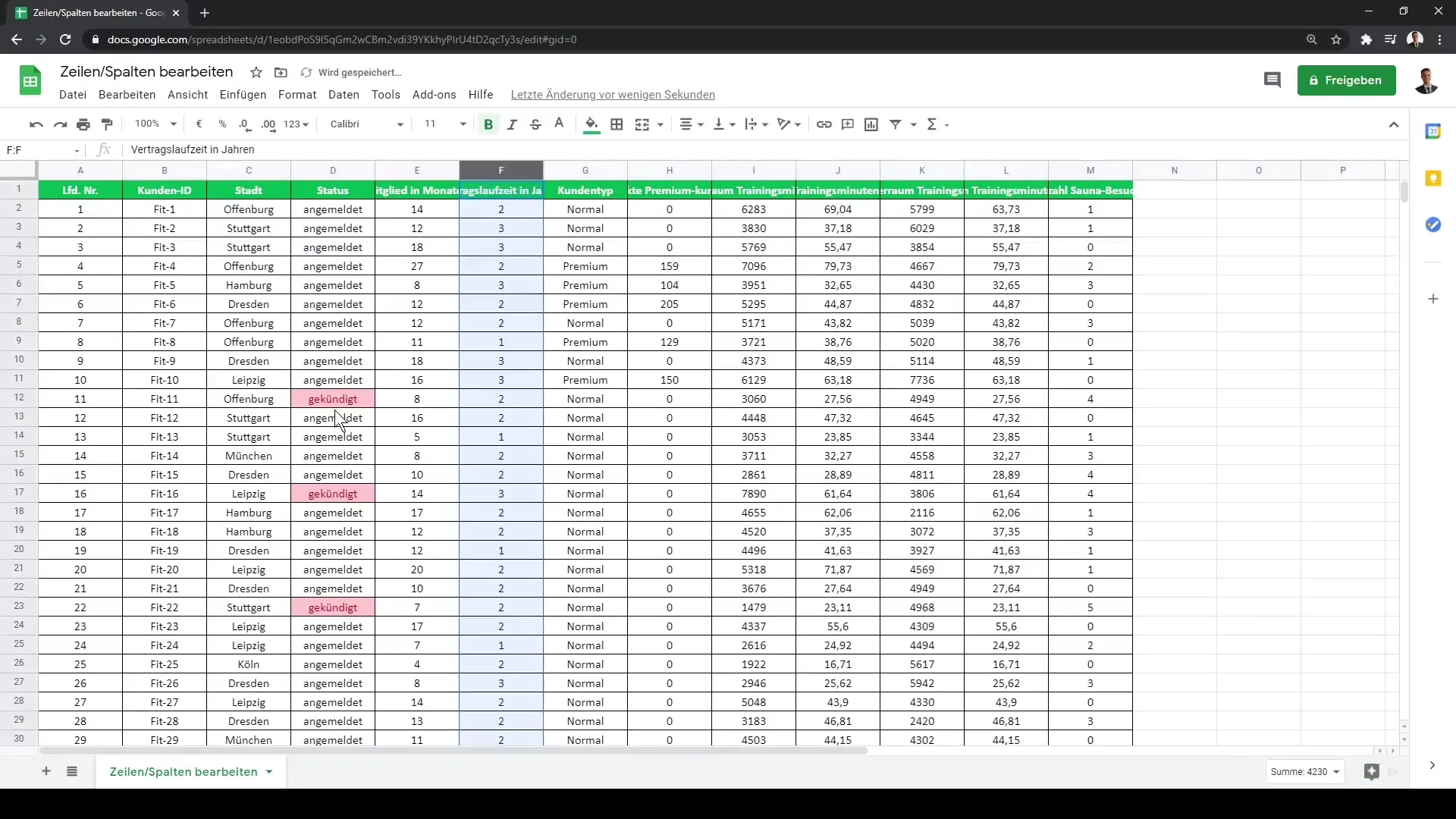
Un conseil très utile est que tu n'as pas toujours à supprimer définitivement tes colonnes ou lignes. Au lieu de cela, tu peux également regrouper des colonnes et des lignes. Si tu sélectionnes une colonne qui est sans importance pour toi, tu peux simplement la regrouper. Elle sera ainsi repliée et ne prendra plus de place dans ta vue d'ensemble.
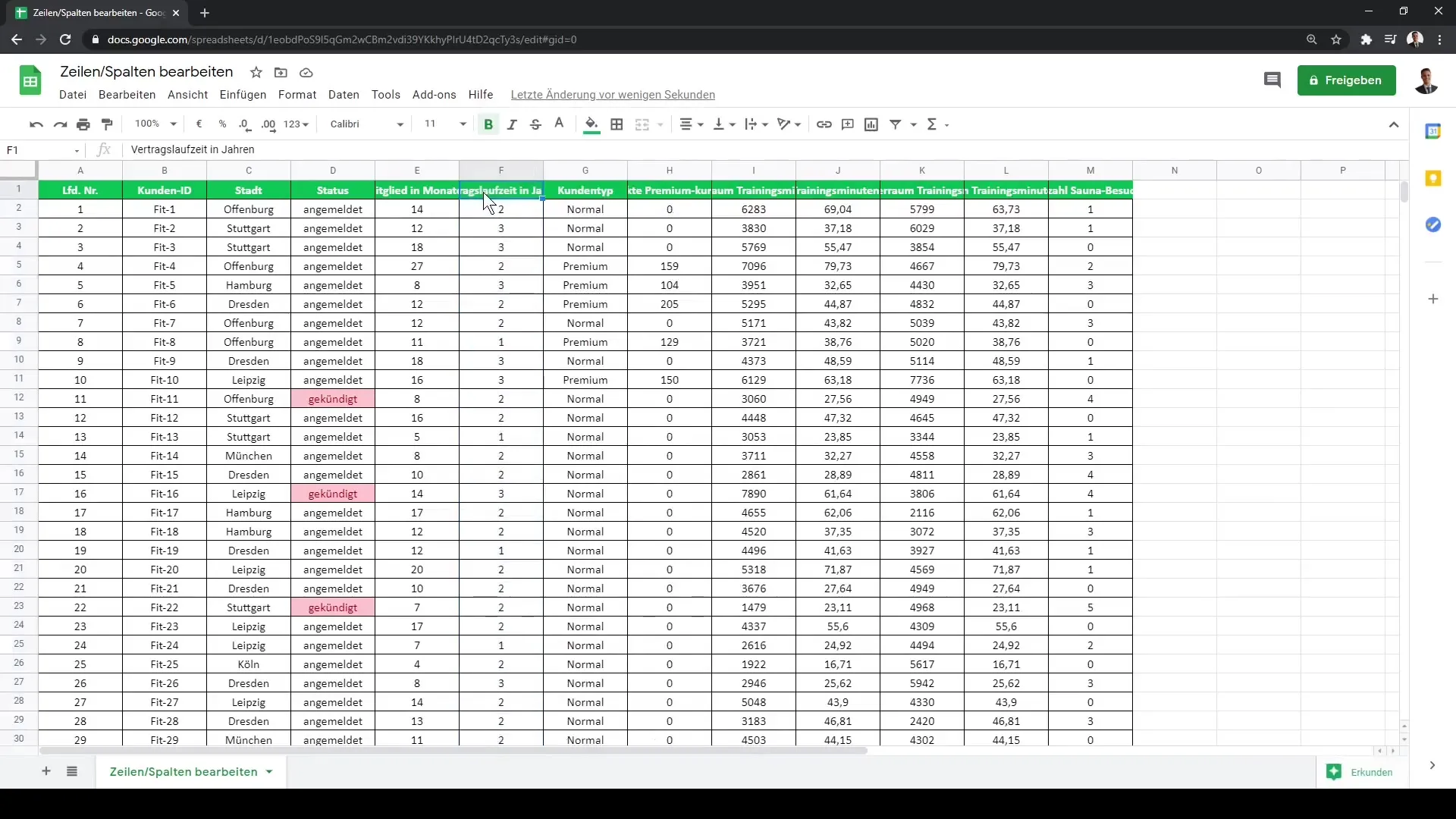
En outre, tu peux contrôler la visibilité de tes colonnes pour d'autres utilisateurs ayant accès à ton Google Sheet. Lorsqu'ils utilisent le document, ils ne voient que les données pertinentes et peuvent éventuellement les afficher à nouveau en cliquant sur le signe plus pour les données repliées.
Le même principe s'applique au regroupement des lignes. Le repli et le dépliage fonctionnent de la même manière ici.
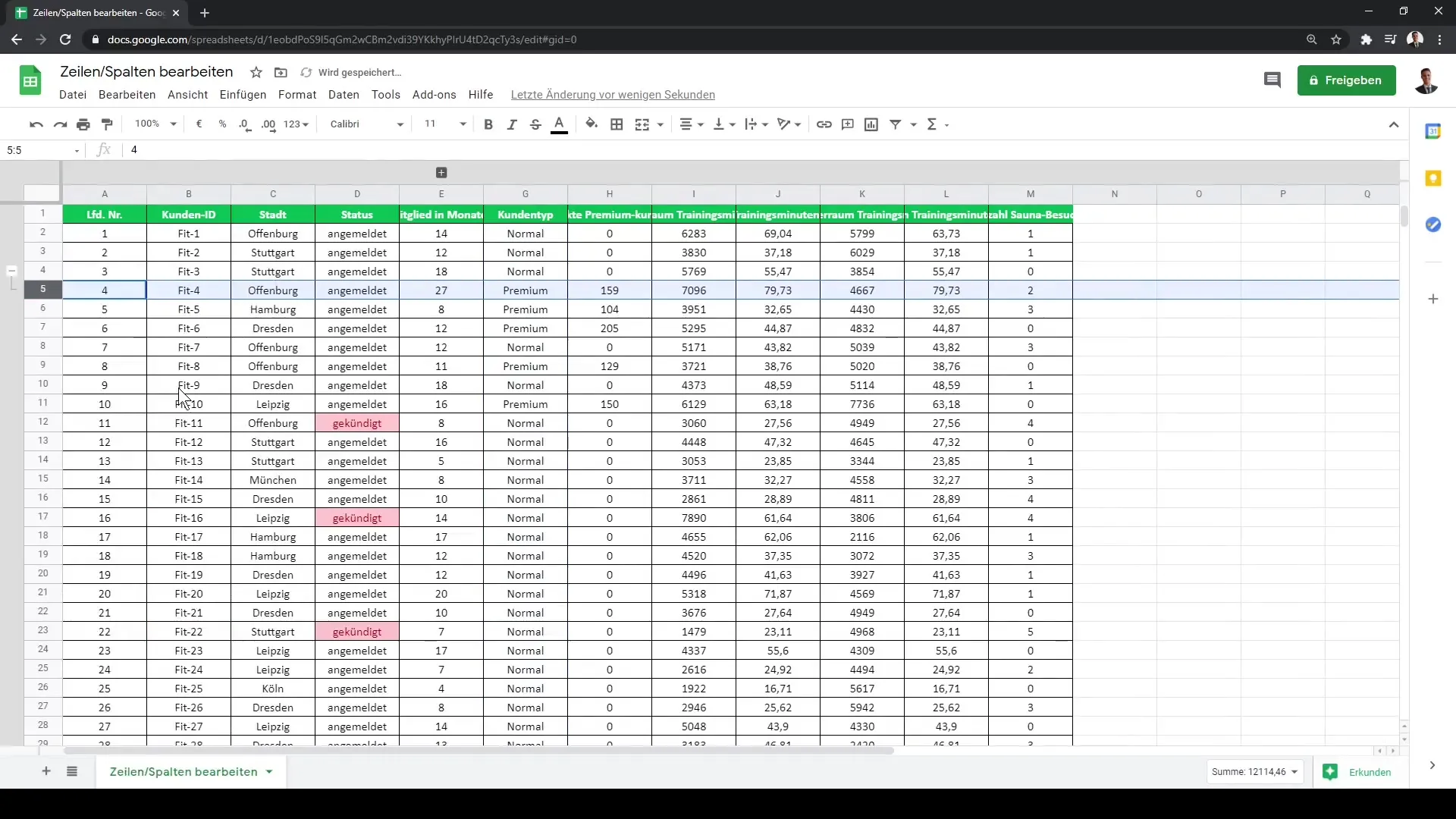
Le regroupement et le repli des colonnes et des lignes sont particulièrement utiles lorsque tu as de nombreuses données et que tu veux conserver une vue d'ensemble claire.
Résumé
Dans ce tutoriel, tu as appris comment éditer efficacement les colonnes et les lignes dans Google Sheets. De l'insertion au regroupement, tout a été couvert. Ces techniques t'aident à organiser tes données de manière claire et simplifient considérablement le travail au sein du tableau.
Questions fréquemment posées
Comment ajouter une colonne dans Google Sheets?Cliquez avec le bouton droit de la souris sur la lettre de la colonne, devant ou derrière l'endroit où vous souhaitez insérer la nouvelle colonne, et sélectionnez 'Insérer une colonne'.
Comment supprimer une ligne ou une colonne dans Google Sheets?Sélectionnez la ligne ou la colonne, cliquez dessus avec le bouton droit de la souris et sélectionnez 'Supprimer'.
Puis-je supprimer uniquement le contenu d'une colonne?Oui, vous pouvez simplement supprimer le contenu en sélectionnant la colonne correspondante et en choisissant l'option 'Supprimer le contenu', sans supprimer toute la colonne.
Comment regrouper des colonnes ou des lignes dans Google Sheets?Sélectionnez les colonnes ou lignes que vous souhaitez grouper, cliquez avec le bouton droit de la souris et sélectionnez l'option 'Grouper'.
Que se passe-t-il lorsque je groupe une colonne ou une ligne?La colonne ou la ligne groupée peut être repliée, ce qui la rend invisible dans l'aperçu et permet de gagner de l'espace.


